
Kerajinan Maine Shader berlimpah dan menarik, karena dapat membawa peningkatan visual ke permainan.
Meskipun tidak tersedia di Minecraft versi jawa Secara default, instalasi cepat dari program akan memungkinkan pemain untuk menginstal shader apa pun yang mungkin mereka minati.
Ada banyak pilihan online, dan pembuat di komunitas Minecraft selalu bekerja untuk menciptakan kulit baru dan inovatif yang dapat mengubah tampilan visual dan nada dunia. Berkat Optifine, pemain Java Edition dapat dengan cepat dan efisien menginstal dan memuat shader ke dalam game.
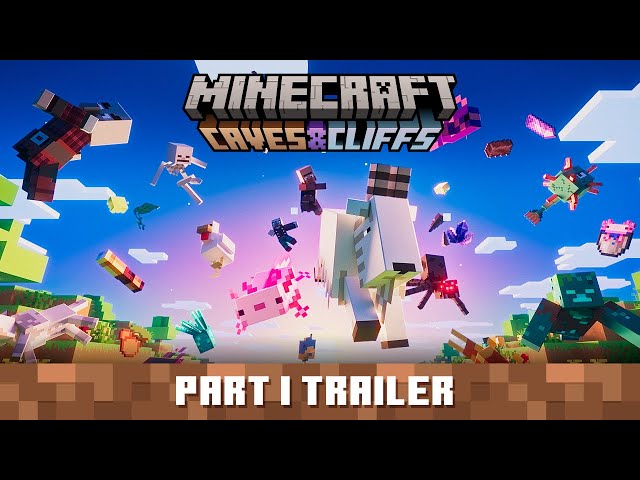
Penting untuk diingat, bagaimanapun, bahwa shader yang berbeda memerlukan persyaratan perangkat keras yang berbeda. Masalah kinerja dapat terjadi tergantung pada shader dan pengaturannya.
Minecraft: Instal dan gunakan Optifine untuk menginstal shader

Memasang Optifine untuk Minecraft adalah proses yang sangat cepat dan tanpa rasa sakit dan sebelum pemain menyadarinya, shader mereka akan diterapkan dan mereka dapat menikmati permainan dengan penuh gaya.
Untuk menginstal Optifine dan mengaktifkan shader apa pun, pemain Minecraft: Java Edition harus mengikuti langkah-langkah berikut:
- Pastikan versi Minecraft Anda diperbarui ke 1.17.1. Jika game dan versi Optifine tidak cocok, crash dan kesalahan lainnya dapat terjadi.
- Unduh Optifine 1.17.1 dari situs resminya. Optifine juga memerlukan Java untuk dijalankan, jadi pastikan untuk mengunduh dan/atau memperbarui perangkat lunak dari situs web Oracle. Ini tidak sama dengan hanya memiliki Minecraft: Java Edition, dan itu adalah sesuatu yang perlu diingat. Pemain akan membutuhkan Minecraft JE selain program Java yang sebenarnya.
- Jalankan penginstal Optifine. Pilih tombol instal setelah memastikan bahwa jalur file ke folder “.Minecraft” Anda sudah benar.
- Setelah Optifine berhasil diinstal, sebuah popup akan muncul. Cukup pilih OK dan tutup penginstal. Selanjutnya, buka peluncur Minecraft Anda.
- Di peluncur Minecraft, profil terletak di kiri bawah jendela. Klik pada pemilih profil dan pilih yang baru dibuat oleh Optifine. Ini akan memastikan bahwa itu diinstal dengan benar.
- Temukan paket shader. Situs terkenal seperti korsforge Dan Minecraftshaders adalah sumber yang bagus untuk mereka.
- Setelah Anda mengunduh paket shader, kembali ke menu utama pemutar Minecraft Anda. Buka Opsi, lalu Pengaturan Video, lalu Shader.
- Di kiri bawah jendela Shaders, seharusnya ada tombol bernama “Shaders Folder.”
- Pilih folder yang berisi paket shader yang diunduh. Sangat membantu untuk menggunakan file seperti “shaderpacks” di dalam folder “.Minecraft” itu sendiri. Menempatkan paket shader di folder ini akan memastikan bahwa mereka tidak hilang.
- Di jendela Shaders dari peluncur Minecraft, setelah Anda memilih folder shader, cukup pilih salah satu shade yang tersedia dalam daftar. Minecraft harus memuat shader dalam game dan unduhan akan memungkinkan pemain untuk menikmati permainan dengan shader baru mereka.
Baca lebih lajut: 5 Penawaran Desa Zamrud Terbaik di Minecraft
Untuk pembaruan terbaru lainnya, suka dan ikuti Sportskeeda Minecraft halaman Facebook!
About The Author
Reyhan Rizk
“Pembuat masalah. Perintis web yang rajin. Pemikir. Spesialis musik. Pecandu zombie umum.”

“Pembuat masalah. Perintis web yang rajin. Pemikir. Spesialis musik. Pecandu zombie umum.”
